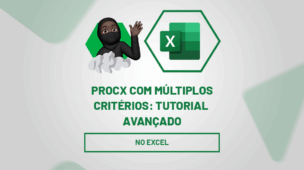Antes de mais nada como sempre em todas as sextas-feiras, colocamos aqui o nosso Resumo Semanal de Excel, Word, PowerPoint, Power BI e Planilhas Google. Pois aqui é a oportunidade que você tem para encontrar nesta lista, todos os materiais com posts, artigos e vídeos que disponibilizamos forma gratuita.
Sendo assim, segue mais um resumão do dia 08/11/2021 ao dia 12/11/2021.
Atenção: Fique antenado, pois só aqui no blog Ninja do Excel você pode se manter atualizado(a) e se capacitar profissionalmente.
Resumo Semanal de Excel, PowerPoint, Planilhas Google e Power BI
Como Criar uma PLANILHA DE GASTOS no Excel (Guia + Download) – Passo a Passo
Na aula de você você aprenderá como criar/ baixar e editar uma planilha de gastos pessoais no Excel, porém, você pode fazer uma adaptação e personalizá-la de acordo com as suas necessidades.
No entanto, é comum vermos eu ouvirmos que pessoas possuem muita dificuldade com relação ao controle de suas finanças. Pois também recebemos diversos pedidos de alunos para desenvolver este tipo de planilha e a boa notícia que além de você aprender hoje algumas dicas para fazer uma planilha de gastos no Excel, você também poderá acessar nosso tutorial e fazer o download gratuitamente através do link abaixo:
Como Fazer SOMA no Power BI – (DAX) Funções: SUM e CALCULATE – Tutorial para Iniciantes
Nesta aula você aprenderá de forma simples e bem prática como fazer SOMA no Power BI.
Fazer a SOMA, é uma das primeiras medidas que aprendemos quando estamos iniciando nossos estudos no Power BI. É de longe, algo muito simples, porém existe mais de uma maneira de fazer isso, sendo assim, você perceberá isso no decorrer deste tutorial.
Sendo assim, você aprenderá DUAS maneiras de fazer estas somas sendo estas:
- Primeira maneira: SOMA SIMPLES através da (DAX) Função SUM;
- Segunda maneira: SOMA POR CONDIÇÃO através da (DAX) Função CALCULATE.
No entanto, novamente ressaltando, existem ainda mais maneiras, mas essas são excelentes opções para quem está começando.
Como Calcular Rendimentos no Excel (Duas Maneiras) – Funções Financeiras: VFPLANO e VF.
Nesta aula, você irá aprender duas maneiras interessantes de como calcular rendimentos no Excel através de funções financeiras.
- A primeira maneira é através da função VFPLANO no Excel, pois ela tem como finalidade retornar o valor futuro de um capital inicial após a aplicação de uma série de taxas de juros compostos.
- A segunda maneira iremos aprender quando as taxas são estáticas através da função VF que tem como finalidade calcular o valor futuro de um investimento com base em uma taxa de juros constante.
Cadastre seu e-mail aqui no blog para receber em primeira mão todas as novidades, posts e videoaulas que postarmos.
Receber conteúdos de Excel
Preencha abaixo para receber conteúdos avançados de Excel.
Fique tranquilo, seu e-mail está completamente SEGURO conosco!
Lista de Resumo Semanal
Novos Posts aqui no Blog
- Como Inserir Hiperlink no Planilhas Google
- Como Bloquear Células Selecionadas no Excel
- Mudar Nome de Várias ABAS ao Mesmo Tempo no Excel
- Como Pesquisar Por Abas no Excel
- Tabela Dinâmica de Vendas no Excel
- Modelo de Planilha Fluxo de Receitas e Despesas no Excel
- Planilha Para Calcular Jogo de Sinais no Excel
- Aprenda Forma Certa de Inserir Horas Negativas no Excel
- Como Usar a Ferramenta Agrupar no Excel
- Aprenda Como Filtrar por Cor da Fonte no Excel
- Formatação Condicional com Barra de Progresso no Excel
- Como Classificar por Cores no Excel
- Como Juntar Duas Tabelas no Excel
- Gráfico Rosca com Formatação Condicional no Excel
Dicas de Excel Animadas
- [AULA NOVA] – Como Calcular Rendimentos no Excel
- [AULA NOVA] – Bolsa de Valores no Excel
- [AULA NOVA] – Como Fazer Soma no Power BI
- [DICA RÁPIDA] – Aprenda Como Filtrar no Google Sheets!
- [AULA NOVA] – Como Criar uma Planilha de Gastos.
Alguns Posts no Instagram
- [Modelos gratuitos de planilhas] – Acesse o Link
- [MEME] – E sem Excel, você está como?
- [MEME] – Marque aquele amigo que utiliza Excel todo dia!
- [MEME] – Quando a luz acaba e você salva sua planilha automaticamente
Quer mais? Confira o Resumo Semanal de Excel da semana passada
➡️ Clique aqui para ver o Resumo de Excel anterior
Por fim, gostou deste resumo de Excel? Pois se você gostou, por favor não se esqueça de me seguir nas redes sociais para aprender Excel, e receber muito mais dicas e conteúdos diariamente!
- Youtube: https://youtube.com/ninjadoexcel
- Facebook: https://facebook.com/ninjadoexcel
- Instagram: https://instagram.com/ninjaexcel
- LinkedIn: https://www.linkedin.com/in/edsoncavalcantejunior/
Além disso, aproveite também para participar do canal do Telegram e receber conteúdos direto pelo celular! Pois semana que vem eu volto novamente com mais um resumão para você. [Clique aqui para participar].






![COMO-FILTRAR-VALORES-NA-VERTICAL-[FUNÇÃO-FILTRO-NO-EXCEL] Como Filtrar Valores na Vertical [Função FILTRO no Excel]](https://ninjadoexcel.com.br/wp-content/uploads/2023/11/COMO-FILTRAR-VALORES-NA-VERTICAL-FUNCAO-FILTRO-NO-EXCEL-304x170.jpg)